이 기사가 도움이 되었습니까?
이 기사를 더욱 유용하게 만들 수 있는 방법은 무엇입니까?
하드 드라이브 유지 보수
Seagate Personal Cloud 2-Bay의 드라이브에서 장애가 발생하면 아래 지시에 따라 새로운 하드 드라이브로 교체합니다. 장치의 보증 기간이 아직 남아 있는 경우 Seagate 고객 지원으로 문의하여 하드 드라이브 교체를 요청하십시오.
하드 드라이브 장애 발생 후 사용자 콘텐츠
드라이브에서 장애가 발생한 후 콘텐츠의 사용 가능 여부는 장치 구성 방법에 따라 달라집니다.
- Maximum protection(최대 보호): 콘텐츠가 정상 드라이브에 안전하게 보관됩니다. 장애가 발생한 하드 드라이브를 교체한 후 데이터 미러링을 위해 콘텐츠를 복사해야 합니다.
- Maximum capacity(최대 용량): 드라이브에서 장애가 발생한 후에는 모든 콘텐츠가 손실됩니다. 또한 장애가 발생한 하드 드라이브를 교체한 후에는 해당 장치를 구성해야 합니다.
참고: 본 설명서에서 설명하지 않은 하드웨어 복구나 유지보수를 수행하기 전에 보증을 확인하십시오.
주의 사항
- 하드 드라이브 교체를 제외하고, 인클로저 안에서의 유지보수 수행은 지원되지 않으며 제품 보증이 무효화될 수 있습니다.
- 작업 중에는 드라이브가 환기가 잘 되는 위치에 있어야 합니다.
- Personal Cloud 2-Bay 부품을 다룰 때는 기존의 모든 ESD 주의 사항을 준수합니다. 백플레인 부품 및 모듈 커넥터 등과의 접촉을 피합니다.
- 기존 하드 드라이브 또는 고장 난 하드 드라이브는 용량이 동일하거나 더 큰 하드 드라이브로 교체합니다.
- 하드 드라이브를 다룰 때는 쿠션이 있는 곳에 놓고 보관해야 합니다.
하드 드라이브 제거
하드 드라이브를 제거하기 전에 장치에서 전원을 분리합니다.
- Personal Cloud 2-Bay 뒤쪽의 버튼을 누릅니다.

- 인클로저에서 커버를 제거합니다.
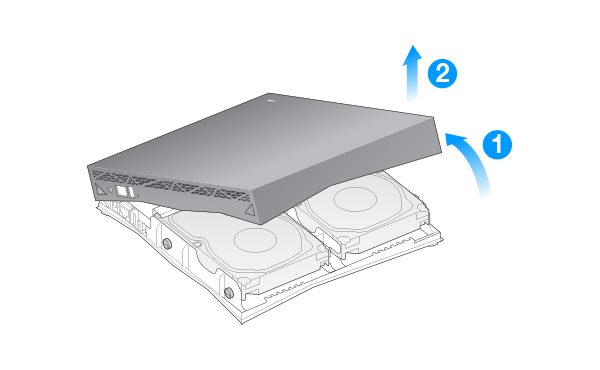
- 디스크를 고정하는 나사 두 개를 제거합니다.

- 디스크를 앞쪽으로 끌어 플러그에서 분리한 다음 위로 들어 인클로저에서 제거합니다.
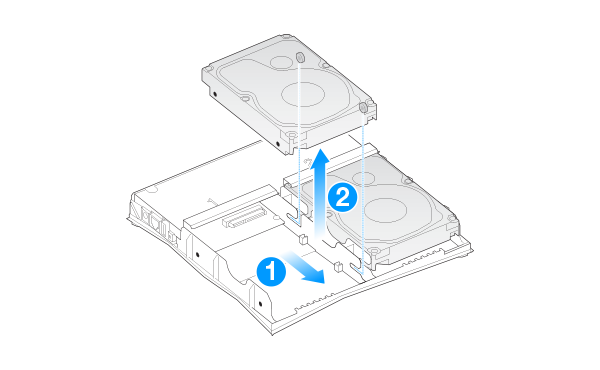
하드 드라이브 설치
하드 드라이브를 설치하기 전에 장치에서 전원을 분리합니다.
- Personal Cloud 2-Bay와 함께 제공된 나사를 드라이브 한 쪽에 연결합니다.
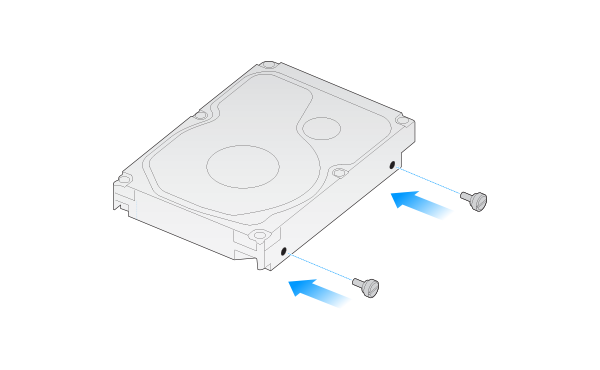
- 뒤쪽 나사가 슬롯에 맞게 하드 드라이브를 놓은 다음 플러그 안으로 밀어 넣습니다.
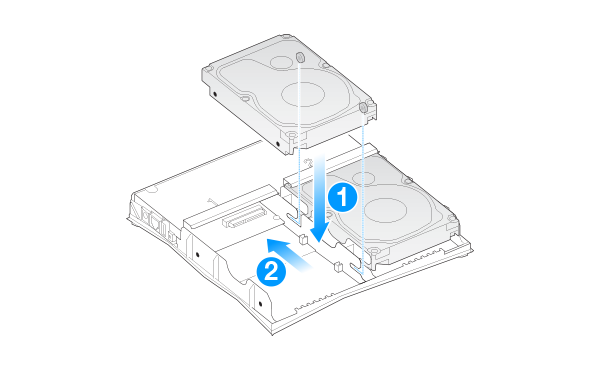
- 나사를 외부 구멍에 고정합니다.

- 커버를 놓고 제 위치에 밀어 넣습니다.

Maximum protection(최대 보호): 복구
스토리지가 Maximum protection(최대 보호)로 구성된 경우, 중복성을 위해 볼륨을 복구하여 새 드라이브로 콘텐츠를 복사해야 합니다.
- Personal Cloud에 액세스합니다.
- PC - Windows 또는 네트워크의 파일 탐색기에서 PersonalCloud를 클릭합니다.
- Mac - Shared의 Finder에서 PersonalCloud를 클릭합니다.
참고: 컴퓨터가 Personal Cloud를 탐지하지 못할 경우 Seagate 고객 지원을 참조하십시오. - Public 폴더를 연 다음 Personal Cloud를 더블 클릭합니다.
- Personal Cloud 2-Bay에 로그인합니다.
- Network Drives(네트워크 드라이브) 페이지(왼쪽 아래)에서 Manage(관리)를 클릭합니다. Summary(요약) 페이지의 Manage(관리)를 클릭하지 마십시오.
- Repair(복구)를 선택한 후 Next(다음)를 클릭합니다.
- 새 하드 드라이브를 선택한 후 Next(다음)를 클릭합니다.
- 요약 페이지를 검토한 후 Finish(마침)를 클릭합니다.
- 장치를 구성하려면 Yes(예)를 선택합니다.
Maximum capacity(최대 용량): 새 볼륨 만들기
스토리지가 Maximum capacity(최대 용량)으로 구성된 경우, 드라이브를 교체한 후 새 볼륨을 만들어야 합니다.
- Personal Cloud에 액세스합니다.
- PC - Windows 또는 네트워크의 파일 탐색기에서 PersonalCloud를 클릭합니다.
- Mac - Shared의 Finder에서 PersonalCloud를 클릭합니다.
참고: 컴퓨터가 Personal Cloud를 탐지하지 못할 경우 Seagate 고객 지원을 참조하십시오. - Public 폴더를 연 다음 Personal Cloud를 더블 클릭합니다.
- Personal Cloud 2-Bay에 로그인합니다.
- Summary(요약) 페이지에서 Manage(관리)를 클릭합니다.
- 장치 구성 방법을 선택합니다. Seagate에서는 하나의 하드 드라이브에서 장애가 발생한 경우에 데이터를 보호할 수 있도록 Maximum protection(최대 보호)를 권장합니다. Maximum capacity(최대 용량)을 사용하면 전체 스토리지 용량을 사용할 수 있지만 하드 드라이브에 장애가 발생하면 데이터가 손실됩니다. 참고: Maximum protection(최대 보호)를 사용할 때는 모든 파일을 두 하드 드라이브에 모두 복사하므로 사용 가능한 스토리지 용량은 전체 용량의 절반입니다. 예를 들어, Personal Cloud 2-Bay의 스토리지 용량이 8TB인 경우 최대 보호를 사용하면 최대 4TB까지 저장할 수 있습니다.
- Next(다음)를 선택합니다.
- 요약 페이지를 검토한 후 Finish(마침)를 선택합니다.
- 장치를 구성하려면 Yes(예)를 선택합니다.